Cómo configurar un entorno LAMP con XAMPP en Ubuntu Linux
Esta guía le mostrará cómo configurar un servidor LAMP (Linux, Apache, MySQL y PHP) para desarrollar aplicaciones web basadas en PHP en Ubuntu Linux usando XAMPP.
Puede usar la pila XAMPP para desarrollar aplicaciones PHP impulsadas por marcos como WordPress, Joomla, Drupal, PrestaShop, etc.
¿Qué es XAMPP?
XAMPP es una de las pilas LAMP más populares para configurar un entorno de desarrollo PHP. Es de código abierto y está disponible en los principales sistemas operativos, incluidos Windows, Linux y macOS. Los componentes centrales que trabajan juntos para hacer XAMPP incluyen Apache, MySQL, PHP y Perl.
El servidor XAMPP es ideal para el desarrollo de software o la creación de prototipos porque es relativamente fácil de configurar y no requiere mucha configuración. Sin embargo, tenga en cuenta que no se recomienda el uso de XAMPP como servidor de producción porque compromete algunos problemas de seguridad para facilitar la configuración de su entorno de desarrollo. Por ejemplo:
- Cualquiera puede acceder fácilmente al demonio MariaDB a través de la red.
- El administrador de la base de datos predeterminado (raíz) no tiene contraseña.
Descarga XAMPP para Linux
Para comenzar, debe descargar el paquete Debian XAMPP para Ubuntu Linux como se describe a continuación.
Primero, ingrese a su directorio de Descargas usando el comando cd .
cd ~/DownloadsEjecute el siguiente comando para descargar XAMPP usando wget , una herramienta de línea de comandos para descargar paquetes de Internet.
wget https://www.apachefriends.org/xampp-files/8.0.8/xampp-linux-x64-8.0.8-0-installer.runNota : Puede reemplazar la versión de XAMPP en el comando anterior con la versión de su agrado si lo desea.
Dado que su directorio de trabajo actual es la carpeta / Descargas , wget guardará automáticamente el instalador de la aplicación XAMPP en ese directorio.
Cómo instalar XAMPP en Ubuntu
Antes de que pueda instalar la aplicación XAMPP, deberá cambiar los permisos del instalador para que sea ejecutable usando el comando chmod .
sudo chmod 755 xampp-linux-x64-8.0.8-0-installer.runSi enumera el instalador de XAMPP con el comando ls -l , obtendrá un resultado similar al que se muestra a continuación. Como puede ver, el instalador ahora tiene permisos de "ejecución".

Emita el siguiente comando para iniciar el instalador de XAMPP:
sudo ./xampp-linux-x64-8.0.8-0-installer.runLa pantalla inicial del instalador de XAMPP debería ser similar a la siguiente:
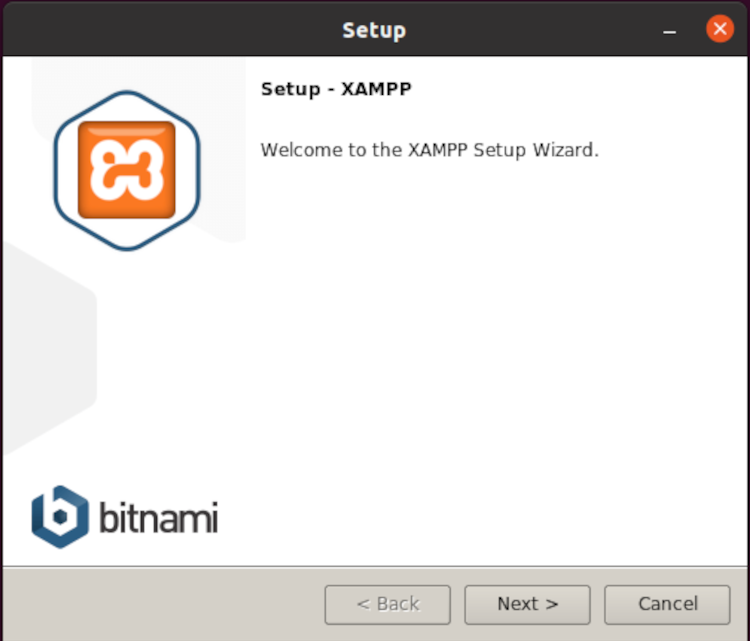
Haga clic en el botón Siguiente y siga las instrucciones de instalación del asistente.
Haga clic en el botón Finalizar para finalizar la instalación.
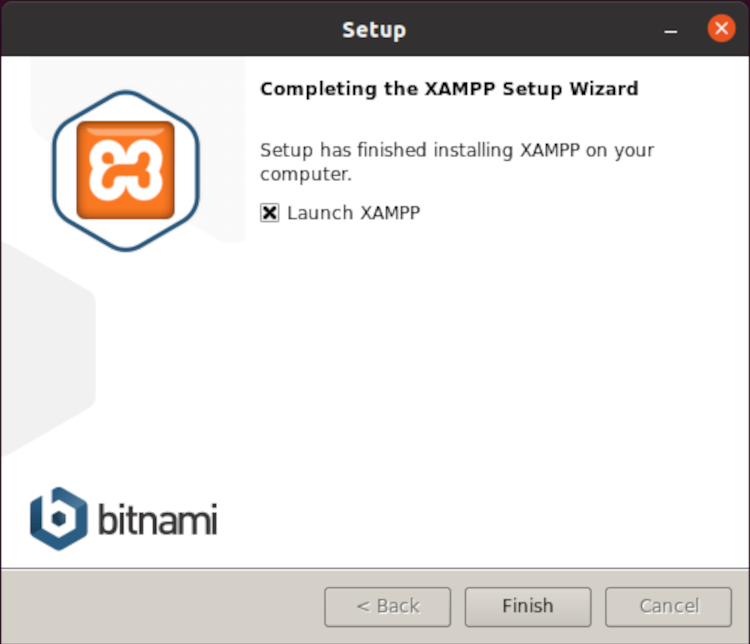
Una vez que se complete la instalación, el sistema almacenará los archivos XAMPP en el directorio / opt / lampp de su sistema. Las páginas web o proyectos se colocarán en el directorio / opt / lampp / htdocs .
Para iniciar los servicios XAMPP, como Apache, MySQL y ProFTPD, simplemente ejecute el siguiente comando:
sudo /opt/lampp/lampp start
Puede verificar el estado de los servicios XAMPP escribiendo:
sudo /opt/lampp/lampp statusAdemás, tenga en cuenta que XAMPP viene con una herramienta gráfica que puede usar para administrar sus servicios fácilmente. Puede iniciar la herramienta XAMPP GUI con los siguientes comandos:
cd /opt/lampp
sudo ./manager-linux-x64.runSe abrirá la siguiente ventana de XAMPP.
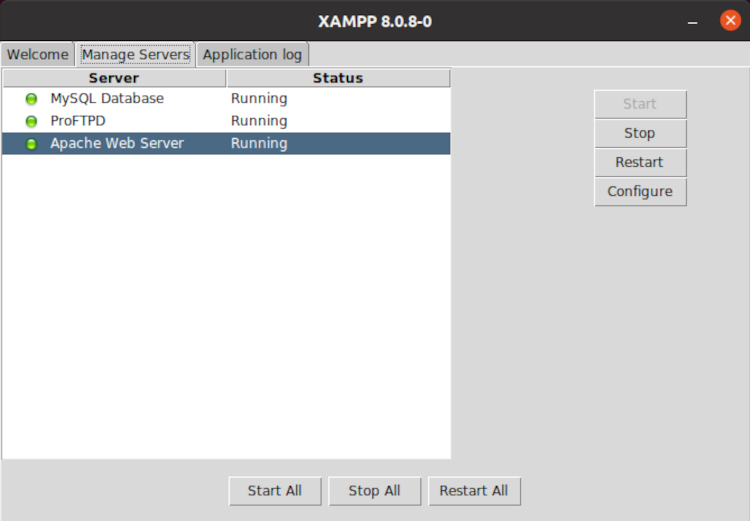
Compruebe si todo está funcionando
Si puede iniciar los servicios sin ningún problema, es probable que todo funcione como se esperaba.
Para comprobar si el servidor Apache está sirviendo sus páginas web como se esperaba, escriba http: // localhost en su navegador web. El navegador mostrará una página similar a la siguiente. Para su información, el servidor Apache se ejecuta en el puerto 80 de forma predeterminada.
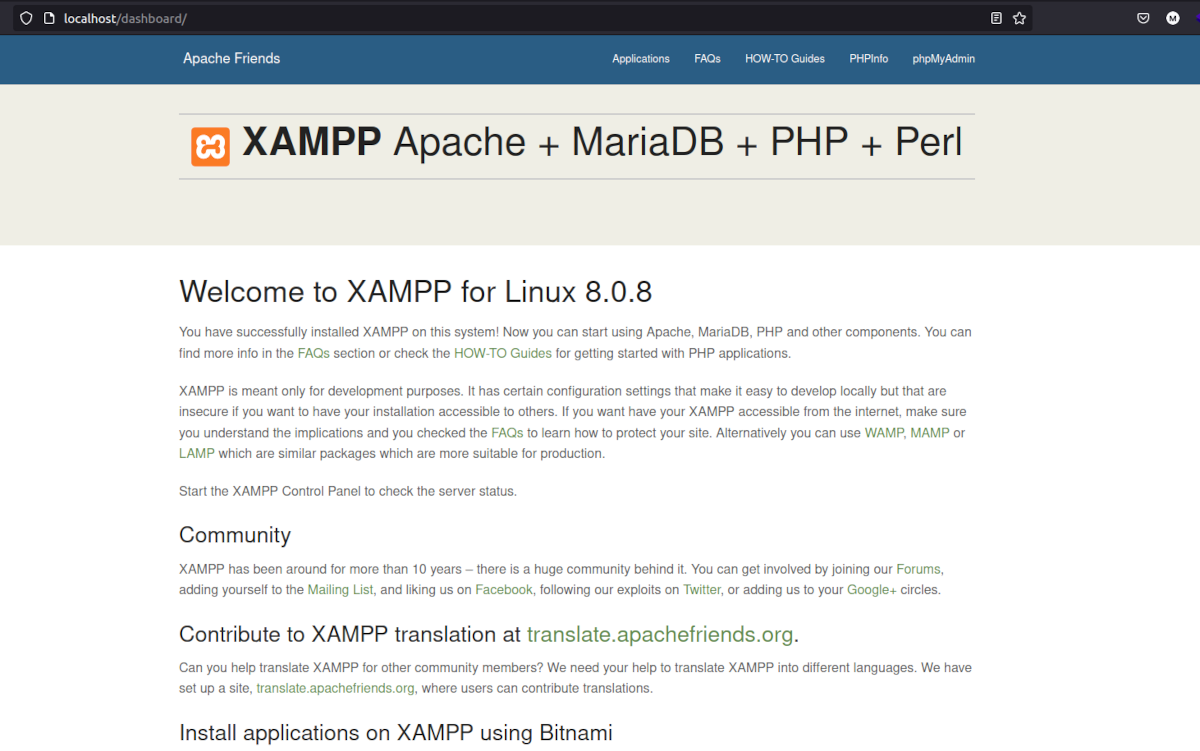
También puede acceder a la base de datos MySQL que viene con XAMPP escribiendo la URL http: // localhost / phpmyadmin en su navegador.
Configuración de un servidor LAMP en WSL
Esta guía le ha mostrado cómo configurar un servidor XAMPP para usar mientras desarrolla sus aplicaciones basadas en PHP. Por razones de seguridad, nunca debe usar XAMPP con fines de producción.
Para los desarrolladores que están trabajando en el subsistema de Windows para Linux, también puede configurar un servidor LAMP en WSL si lo desea.
